সুচিপত্র
এই টিউটোরিয়ালে, আপনি এক বা একাধিক মানদণ্ডের উপর ভিত্তি করে মানগুলি খুঁজতে এবং যোগ করার জন্য এক্সেলের VLOOKUP এবং SUM বা SUMIF ফাংশনগুলি কীভাবে ব্যবহার করবেন তা প্রদর্শন করে এমন কয়েকটি উন্নত সূত্র উদাহরণ পাবেন৷
আপনি কি Excel এ একটি সারাংশ ফাইল তৈরি করার চেষ্টা করছেন যা একটি নির্দিষ্ট মানের সমস্ত দৃষ্টান্ত সনাক্ত করবে এবং তারপর সেই দৃষ্টান্তগুলির সাথে যুক্ত অন্যান্য মানগুলিকে যোগ করবে? অথবা, আপনাকে কি একটি অ্যারেতে সমস্ত মান খুঁজে বের করতে হবে যা আপনার নির্দিষ্ট শর্ত পূরণ করে এবং তারপরে অন্য ওয়ার্কশীট থেকে সম্পর্কিত মানগুলি যোগ করে? অথবা হতে পারে আপনি আরও কঠিন চ্যালেঞ্জের মুখোমুখি হয়েছেন, যেমন আপনার কোম্পানির চালানের একটি টেবিলের মাধ্যমে দেখা, একটি নির্দিষ্ট বিক্রেতার সমস্ত চালান শনাক্ত করা এবং তারপরে সমস্ত চালানের মান যোগ করা?
কাজগুলি আলাদা হতে পারে, কিন্তু সারমর্ম একই - আপনি এক্সেলের এক বা একাধিক মানদণ্ডের সাথে মানগুলি দেখতে চান এবং যোগ করতে চান। কি ধরনের মান? যেকোনো সংখ্যাসূচক মান। মানদণ্ড কি ধরনের? যেকোন : ) একটি সংখ্যা থেকে শুরু করে বা সঠিক মান সম্বলিত একটি কক্ষের রেফারেন্স, এবং লজিক্যাল অপারেটর এবং এক্সেল সূত্র দ্বারা প্রত্যাবর্তিত ফলাফল দিয়ে শেষ হয়৷
সুতরাং, মাইক্রোসফ্ট এক্সেলের কি এমন কোনো কার্যকারিতা আছে যা উপরের কাজগুলিতে সাহায্য করতে পারে ? অবশ্যই, এটা করে! আপনি Excel এর VLOOKUP বা LOOKUP-এর সাথে SUM বা SUMIF ফাংশন একত্রিত করে একটি সমাধান বের করতে পারেন। নিচের সূত্রের উদাহরণগুলি আপনাকে বুঝতে সাহায্য করবে যে এই এক্সেল ফাংশনগুলি কীভাবে কাজ করে এবং কীভাবে তাদের প্রয়োগ করতে হয়নীচের লিঙ্কটি ব্যবহার করে ট্রায়াল সংস্করণ৷
উপলভ্য ডাউনলোডগুলি
SUM এবং SUMIF সহ VLOOKUP - সূত্র উদাহরণ (.xlsx ফাইল)
আল্টিমেট স্যুট - ট্রায়াল সংস্করণ (.exe ফাইল) )
বাস্তব ডেটাতে।দয়া করে মনে রাখবেন, এগুলি উন্নত উদাহরণ যা বোঝায় যে আপনি VLOOKUP ফাংশনের সাধারণ নীতি এবং সিনট্যাক্সের সাথে পরিচিত। যদি না হয়, নতুনদের জন্য আমাদের VLOOKUP টিউটোরিয়ালের প্রথম অংশটি অবশ্যই আপনার মনোযোগের যোগ্য - এক্সেল VLOOKUP সিনট্যাক্স এবং সাধারণ ব্যবহার৷
Excel VLOOKUP এবং SUM - মিলিত মানগুলির সমষ্টি খুঁজুন
আপনি যদি এক্সেলে সংখ্যাসূচক ডেটা নিয়ে কাজ করেন, তবে প্রায়শই আপনাকে কেবলমাত্র অন্য টেবিল থেকে সংশ্লিষ্ট মানগুলি বের করতে হবে না বরং বিভিন্ন কলাম বা সারিতে সংখ্যার যোগফলও দিতে হবে। এটি করার জন্য, আপনি নীচে প্রদর্শিত SUM এবং VLOOKUP ফাংশনগুলির একটি সংমিশ্রণ ব্যবহার করতে পারেন।
উৎস ডেটা:
ধরুন, আপনার বিক্রয় পরিসংখ্যান সহ একটি পণ্য তালিকা রয়েছে কয়েক মাস ধরে, প্রতি মাসে একটি কলাম। উৎস ডেটা মাসিক বিক্রয় :
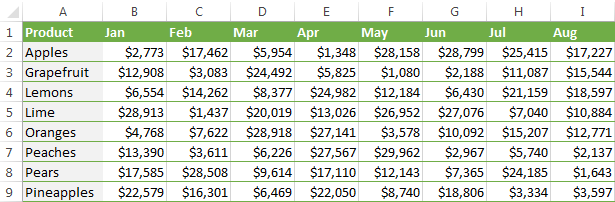
এখন, আপনি প্রতিটি পণ্যের মোট বিক্রয় সহ একটি সারাংশ সারণী তৈরি করতে চান৷
সমাধান হল এক্সেল VLOOKUP ফাংশনের 3য় প্যারামিটারে ( col_index_num ) একটি অ্যারে ব্যবহার করা। এখানে একটি জেনেরিক সূত্র রয়েছে:
SUM(VLOOKUP( লুকআপ মান, লুকআপ রেঞ্জ, {2,3,...,n}, FALSE))যেমন আপনি দেখতে পাচ্ছেন, আমরা একই VLOOKUP সূত্রের মধ্যে 2,3 এবং 4 কলামের মানের যোগফল পেতে তৃতীয় আর্গুমেন্টে একটি অ্যারে ধ্রুবক ব্যবহার করি। আমাদের ডেটার জন্য VLOOKUP এবং SUM ফাংশনগুলির মোট খুঁজে পেতেউপরের সারণীতে B - M কলামে বিক্রয়:
=SUM(VLOOKUP(B2, 'Monthly sales'! $A$2:$M$9, {2,3,4,5,6,7,8,9,10,11,12,13}, FALSE))
গুরুত্বপূর্ণ! যেহেতু আপনি একটি অ্যারে সূত্র তৈরি করছেন, তার পরিবর্তে Ctrl + Shift + Enter চাপতে ভুলবেন না আপনি টাইপ করা শেষ হলে একটি সাধারণ এন্টার কীস্ট্রোকের। আপনি যখন এটি করেন, তখন মাইক্রোসফ্ট এক্সেল আপনার সূত্রটি কোঁকড়া বন্ধনীতে এইভাবে আবদ্ধ করে:
{=SUM(VLOOKUP(B2, 'Monthly sales'!$A$2:$M$9, {2,3,4,5,6,7,8,9,10,11,12,13}, FALSE))}
যদি আপনি যথারীতি Enter কী টিপুন, তবে শুধুমাত্র প্রথম মান অ্যারে প্রক্রিয়া করা হবে, যা ভুল ফলাফল দেবে৷
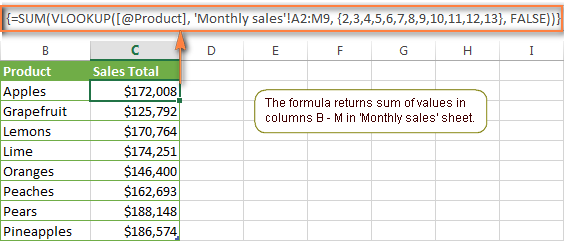
টিপ৷ আপনি হয়তো কৌতূহলী হতে পারেন কেন সূত্রটি উপরের স্ক্রিনশটে লুকআপ মান হিসাবে [@Product] প্রদর্শন করে। কারণ আমি আমার ডেটা টেবিলে রূপান্তর করেছি ( ঢোকান ট্যাব > টেবিল )। আমি সম্পূর্ণরূপে কার্যকরী এক্সেল টেবিল এবং তাদের কাঠামোগত রেফারেন্সগুলির সাথে কাজ করা খুব সুবিধাজনক বলে মনে করি। উদাহরণ স্বরূপ, আপনি যখন একটি কক্ষে একটি সূত্র টাইপ করেন, তখন Excel স্বয়ংক্রিয়ভাবে সমগ্র কলাম জুড়ে এটি অনুলিপি করে এবং এইভাবে আপনাকে কয়েকটি মূল্যবান সেকেন্ড বাঁচায় :)
যেমন আপনি দেখেন, Excel এ VLOOKUP এবং SUM ফাংশন ব্যবহার করা সহজ। যাইহোক, এটি আদর্শ সমাধান নয়, বিশেষ করে যদি আপনি বড় টেবিলের সাথে কাজ করেন। মূল বিষয় হল যে অ্যারে সূত্রগুলি ব্যবহার করা ওয়ার্কবুকের কার্যকারিতাকে বিরূপভাবে প্রভাবিত করতে পারে কারণ অ্যারের প্রতিটি মান VLOOKUP ফাংশনের একটি পৃথক কল করে। সুতরাং, অ্যারেতে আপনার যত বেশি মান থাকবে এবং আপনার ওয়ার্কবুকে যত বেশি অ্যারে সূত্র থাকবে, এক্সেল তত ধীর গতিতে কাজ করবে।
আপনি একটি ব্যবহার করে এই সমস্যাটিকে বাইপাস করতে পারেনSUM এবং VLOOKUP এর পরিবর্তে INDEX এবং MATCH ফাংশনগুলির সংমিশ্রণ, এবং আমি আপনাকে পরের নিবন্ধে কয়েকটি সূত্র উদাহরণ দেখাব৷
এই VLOOKUP এবং SUM নমুনাটি ডাউনলোড করুন
অন্যান্য গণনাগুলি কীভাবে সম্পাদন করবেন এক্সেল VLOOKUP ফাংশনের সাথে
এক মুহূর্ত আগে আমরা একটি উদাহরণ নিয়ে আলোচনা করেছি কিভাবে আপনি লুকআপ টেবিলের বিভিন্ন কলাম থেকে মান বের করতে পারেন এবং সেই মানগুলির যোগফল গণনা করতে পারেন। একই ফ্যাশনে, আপনি VLOOKUP ফাংশন দ্বারা ফিরে আসা ফলাফলের সাথে অন্যান্য গাণিতিক গণনা করতে পারেন। এখানে কয়েকটি সূত্র উদাহরণ রয়েছে:
| অপারেশন | সূত্রের উদাহরণ | বিবরণ |
|---|---|---|
| গড় গণনা করুন | {=AVERAGE(VLOOKUP(A2, 'লুকআপ টেবিল'$A$2:$D$10, {2,3,4}, FALSE)) | সূত্রটি অনুসন্ধান করে 'লুকআপ টেবিল'-এ ঘর A2 এর মান এবং একই সারিতে B,C এবং D কলামে মানের গড় গণনা করে। |
| সর্বোচ্চ মান খুঁজুন | { =MAX(VLOOKUP(A2, 'লুকআপ টেবিল'$A$2:$D$10, {2,3,4}, FALSE)) | সূত্রটি 'লুকআপ টেবিল'-এ ঘর A2-এর মান অনুসন্ধান করে ' এবং একই সারিতে B, C এবং D কলামে সর্বাধিক মান খুঁজে পায়। |
| সর্বনিম্ন মান খুঁজুন | {=MIN(VLOOKUP(A2, 'লুকআপ টেবিল) '$A$2:$D$10, {2,3,4}, FALSE)) | সূত্রটি 'লুকআপ টেবিল'-এ কক্ষ A2 এর মান অনুসন্ধান করে এবং B কলামে ন্যূনতম মান খুঁজে পায়, C এবং D একই সারিতে। |
| এর % গণনা করুনযোগফল | {=0.3*সমষ্টি(VLOOKUP(A2, 'লুকআপ টেবিল'$A$2:$D$10, {2,3,4}, FALSE)) | সূত্রটি অনুসন্ধান করে 'লুকআপ টেবিল'-এ কক্ষ A2-এর মানের জন্য, একই সারিতে B, C এবং D কলামে মানগুলি যোগ করে এবং তারপর যোগফলের 30% গণনা করে। |
বিঃদ্রঃ. যেহেতু উপরের সমস্ত সূত্রগুলি অ্যারে সূত্র, তাই একটি ঘরে সঠিকভাবে প্রবেশ করতে Ctrl+Shift+Enter চাপতে ভুলবেন না।
যদি আমরা পূর্ববর্তী উদাহরণ থেকে 'সারাংশ বিক্রয়' সারণীতে উপরের সূত্রগুলি যোগ করি, ফলাফলটি এর মতো দেখাবে:
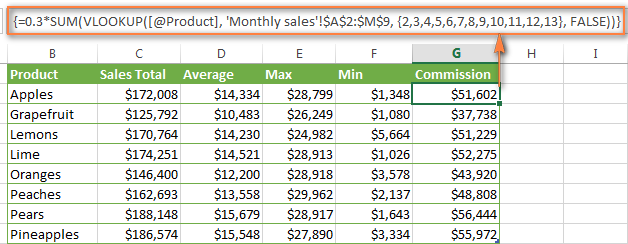
এই VLOOKUP গণনার নমুনা ডাউনলোড করুন
লুকআপ এবং সমষ্টি - অ্যারে এবং সমমানের মানগুলি দেখুন
যদি আপনার লুকআপ প্যারামিটারটি একটি একক মানের পরিবর্তে একটি অ্যারে হয় তবে VLOOKUP ফাংশনটি কোন লাভ হবে না কারণ এটি দেখতে পারে না ডেটা অ্যারে। এই ক্ষেত্রে, আপনি এক্সেলের LOOKUP ফাংশন ব্যবহার করতে পারেন যা VLOOKUP-এর অ্যানালগ কিন্তু অ্যারের পাশাপাশি পৃথক মানগুলির সাথে কাজ করে৷
আসুন নিম্নলিখিত উদাহরণটি বিবেচনা করা যাক, যাতে আপনি আমি কী নিয়ে কথা বলছি তা আরও ভালভাবে বুঝতে পারেন . ধরুন, আপনার কাছে একটি টেবিল রয়েছে যা গ্রাহকের নাম, ক্রয়কৃত পণ্য এবং পরিমাণ তালিকাভুক্ত করে ( প্রধান টেবিল )। আপনার কাছে পণ্যের দাম সহ একটি দ্বিতীয় টেবিল রয়েছে ( লুকআপ টেবিল )। আপনার কাজ হল একটি ফর্মুলা তৈরি করা যা একটি প্রদত্ত গ্রাহকের দ্বারা করা সমস্ত অর্ডার খুঁজে বের করে৷
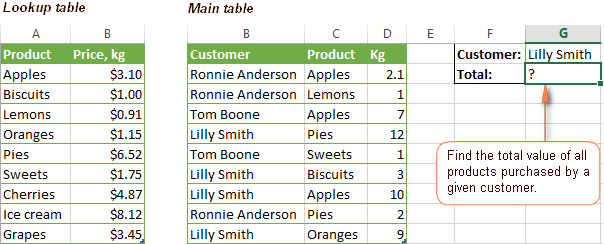
যেমন আপনি মনে রাখবেন, আপনার একাধিক থাকার কারণে আপনি Excel VLOOKUP ফাংশনটি ব্যবহার করতে পারবেন নালুকআপ মানের উদাহরণ (ডেটার অ্যারে)। পরিবর্তে, আপনি এইরকম SUM এবং LOOKUP ফাংশনগুলির একটি সংমিশ্রণ ব্যবহার করুন:
=SUM(LOOKUP($C$2:$C$10,'Lookup table'!$A$2:$A$16,'Lookup table'!$B$2:$B$16)*$D$2:$D$10*($B$2:$B$10=$G$1))
যেহেতু এটি একটি অ্যারে সূত্র, তাই এটি সম্পূর্ণ করতে Ctrl + Shift + Enter টিপতে ভুলবেন না৷
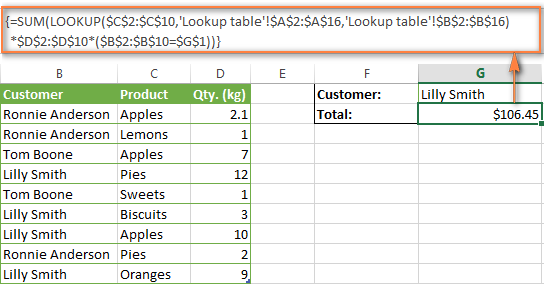
এবং এখন, আসুন সূত্রের উপাদানগুলি বিশ্লেষণ করি যাতে আপনি বুঝতে পারেন যে প্রতিটি ফাংশন কীভাবে কাজ করে এবং আপনার নিজস্ব ডেটার জন্য এটিকে পরিবর্তন করতে পারে৷
আমরা একপাশে রাখব। কিছুক্ষণের জন্য SUM ফাংশন, কারণ এর উদ্দেশ্য সুস্পষ্ট, এবং 3টি উপাদানের উপর ফোকাস করুন যেগুলি গুণিত হয়:
-
LOOKUP($C$2:$C$10,'Lookup table'!$A$2:$A$16,'Lookup table'!$B$2:$B$16)এই LOOKUP ফাংশনটি মূল কলাম C-তে তালিকাভুক্ত পণ্যগুলি সন্ধান করে টেবিল, এবং লুকআপ টেবিলের কলাম B থেকে সংশ্লিষ্ট মূল্য প্রদান করে।
-
$D$2:$D$10এই উপাদানটি প্রতিটি গ্রাহকের দ্বারা কেনা প্রতিটি পণ্যের পরিমাণ প্রদান করে, যা মূল টেবিলের কলাম D-এ তালিকাভুক্ত করা হয়। . উপরের LOOKUP ফাংশন দ্বারা প্রত্যাবর্তনকৃত মূল্য দ্বারা গুণ করলে, এটি আপনাকে প্রতিটি ক্রয়কৃত পণ্যের মূল্য দেয়।
-
$B$2:$B$10=$G$1এই সূত্রটি B কলামে গ্রাহকদের নামের সাথে নামের সাথে তুলনা করে সেল G1 এ। যদি একটি মিল পাওয়া যায়, এটি "1", অন্যথায় "0" প্রদান করে। আপনি G1 সেলের নাম ব্যতীত অন্য গ্রাহকদের নাম "কাট" করার জন্য এটি ব্যবহার করেন, যেহেতু আমরা সবাই জানি যে শূন্য দিয়ে গুণ করলে যে কোনো সংখ্যা শূন্য হয়।
কারণ আমাদের সূত্র হল একটি অ্যারে সূত্র এটি লুকআপ অ্যারের প্রতিটি মানের জন্য উপরে বর্ণিত প্রক্রিয়াটি পুনরাবৃত্তি করে। এবং অবশেষে, SUM ফাংশন যোগফলসমস্ত গুণের পণ্য। মোটেও কঠিন কিছু নয়, তাই না?
দ্রষ্টব্য। LOOKUP সূত্রটি সঠিকভাবে কাজ করার জন্য আপনাকে আপনার লুকআপ টেবিলের লুকআপ কলামটিকে আরোহী ক্রমে (A থেকে Z পর্যন্ত) সাজাতে হবে। বাছাই করা আপনার ডেটাতে গ্রহণযোগ্য না হলে, লিও দ্বারা প্রস্তাবিত একটি দুর্দান্ত SUM/TRANSPOSE সূত্র দেখুন।
এই লুকআপ এবং SUM নমুনা ডাউনলোড করুন
VLOOKUP এবং SUMIF - দেখুন & মানদণ্ডের সাথে যোগফলের মান
এক্সেলের SUMIF ফাংশনটি SUM এর অনুরূপ যা আমরা এইমাত্র আলোচনা করেছি যে এটি মানগুলিকেও যোগ করে। পার্থক্য হল SUMIF ফাংশন শুধুমাত্র সেই মানগুলিকে যোগ করে যা আপনার নির্দিষ্ট করা মানদণ্ড পূরণ করে৷ উদাহরণ স্বরূপ, সবচেয়ে সহজ SUMIF সূত্র =SUMIF(A2:A10,">10") A2 থেকে A10 কক্ষে মান যোগ করে যা 10 এর থেকে বড়।
এটি খুব সহজ, তাই না? এবং এখন এর একটি বিট আরো জটিল দৃশ্যকল্প বিবেচনা করা যাক. ধরুন আপনার কাছে একটি টেবিল রয়েছে যা বিক্রয় ব্যক্তিদের নাম এবং আইডি নম্বর তালিকাভুক্ত করে ( Lookup_table )। আপনার কাছে একই আইডি এবং সংশ্লিষ্ট বিক্রয় পরিসংখ্যান ( Main_table ) রয়েছে এমন আরেকটি টেবিল রয়েছে। আপনার কাজ হল একটি প্রদত্ত ব্যক্তির দ্বারা তাদের আইডি দ্বারা করা মোট বিক্রয় খুঁজে বের করা। এতে, 2টি জটিল কারণ রয়েছে:
- মেল টেবিলে একই আইডির জন্য একাধিক এন্ট্রি একটি এলোমেলো ক্রমে রয়েছে৷
- আপনি "বিক্রয় ব্যক্তির নাম" কলাম যোগ করতে পারবেন না মূল টেবিল।
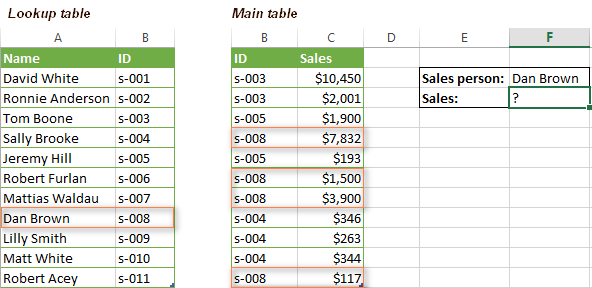
এবং এখন, আসুন একটি সূত্র তৈরি করি যা প্রথমে, একটি নির্দিষ্ট ব্যক্তির দ্বারা করা সমস্ত বিক্রয় খুঁজে বের করে এবংদ্বিতীয়ত, পাওয়া মানের যোগফল।
আমরা সূত্র শুরু করার আগে, আমি আপনাকে SUMIF ফাংশনের সিনট্যাক্স মনে করিয়ে দিই:
SUMIF(পরিসীমা, মানদণ্ড, [সম_রেঞ্জ])-
range- এই প্যারামিটারটি স্ব-ব্যাখ্যামূলক, কেবলমাত্র কক্ষের একটি পরিসর যা আপনি নির্দিষ্ট মানদণ্ড দ্বারা মূল্যায়ন করতে চান৷ -
criteria- শর্ত যা সূত্রকে বলে যে কোন মানগুলি যোগ করতে হবে৷ এটি একটি সংখ্যা, সেল রেফারেন্স, এক্সপ্রেশন বা অন্য এক্সেল ফাংশনের আকারে সরবরাহ করা যেতে পারে। -
sum_range- এই প্যারামিটারটি ঐচ্ছিক, কিন্তু আমাদের কাছে খুবই গুরুত্বপূর্ণ। এটি সেই পরিসরটি সংজ্ঞায়িত করে যেখানে সংশ্লিষ্ট কক্ষের মান যোগ করা হবে। যদি বাদ দেওয়া হয়, এক্সেল রেঞ্জ আর্গুমেন্টে (১ম প্যারামিটার) নির্দিষ্ট করা কোষের মানগুলিকে যোগ করে।
উপরের তথ্যগুলি মাথায় রেখে, আসুন আমাদের SUMIF ফাংশনের জন্য 3টি প্যারামিটার সংজ্ঞায়িত করি। আপনার মনে আছে, আমরা একটি নির্দিষ্ট ব্যক্তির দ্বারা করা সমস্ত বিক্রয় যোগ করতে চাই যার নাম মূল টেবিলের সেল F2 এ প্রবেশ করানো হয়েছে (দয়া করে উপরের ছবিটি দেখুন)।
- পরিসীমা - যেহেতু আমরা বিক্রয় ব্যক্তি আইডি দ্বারা অনুসন্ধান করছি, তাই আমাদের SUMIF ফাংশনের জন্য রেঞ্জ প্যারামিটার হল মূল টেবিলের কলাম B। সুতরাং, আপনি B:B পরিসরটি প্রবেশ করতে পারেন, অথবা যদি আপনি আপনার ডেটাকে একটি টেবিলে রূপান্তর করেন, তাহলে আপনি পরিবর্তে কলামের নাম ব্যবহার করতে পারেন:
Main_table[ID] - মাপদণ্ড - কারণ আমাদের কাছে বিক্রয় ব্যক্তি রয়েছে অন্য টেবিলে নাম (লুকআপ টেবিল), আমাদেরকে একটি প্রদত্ত ব্যক্তির সাথে সম্পর্কিত আইডি খুঁজে পেতে VLOOKUP সূত্র ব্যবহার করতে হবে। ব্যক্তিরনামটি মূল টেবিলের সেল F2-এ লেখা আছে, তাই আমরা এই সূত্রটি ব্যবহার করে এটি সন্ধান করি:
VLOOKUP($F$2,Lookup_table,2,FALSE)অবশ্যই, আপনি আপনার VLOOKUP ফাংশনের সন্ধানের মানদণ্ডে নাম লিখতে পারেন, তবে একটি পরম সেল রেফারেন্স ব্যবহার করা আরও ভাল অ্যাপ্রোচ কারণ এটি একটি সার্বজনীন সূত্র তৈরি করে যা একটি প্রদত্ত কক্ষে যেকোনো নাম ইনপুটের জন্য কাজ করে।
- সমষ্টি পরিসীমা - এটি সবচেয়ে সহজ অংশ। যেহেতু আমাদের বিক্রয় সংখ্যাগুলি "বিক্রয়" নামে C কলামে রয়েছে, তাই আমরা কেবল
Main_table[Sales]রাখি৷এখন, আপনাকে যা দরকার তা হল সূত্রের অংশগুলি একত্রিত করতে এবং আপনার SUMIF + VLOOKUP সূত্র প্রস্তুত:
=SUMIF(Main_table[ID], VLOOKUP($F$2, Lookup_table, 2, FALSE), Main_table[Sales])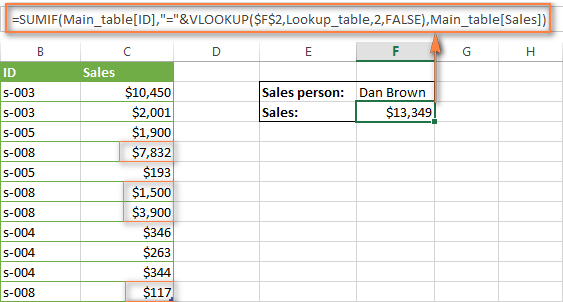
এই VLOOKUP এবং SUMIF নমুনাটি ডাউনলোড করুন
এক্সেল এ ভলুকআপ করার ফর্মুলা-মুক্ত উপায়
অবশেষে, আমাকে অনুমতি দিন আপনাকে সেই টুলের সাথে পরিচয় করিয়ে দেয় যা কোনো ফাংশন বা সূত্র ছাড়াই আপনার টেবিল দেখতে, মেলাতে এবং একত্রিত করতে পারে। এক্সেলের জন্য আমাদের আলটিমেট স্যুটের সাথে অন্তর্ভুক্ত মার্জ টেবিল টুলটি এক্সেলের VLOOKUP এবং LOOKUP ফাংশনগুলির জন্য একটি সময় সাশ্রয়ী এবং সহজেই ব্যবহারযোগ্য বিকল্প হিসাবে ডিজাইন করা হয়েছে এবং বিকাশ করা হয়েছে এবং এটি নতুন এবং উন্নত ব্যবহারকারী উভয়ের জন্যই খুব সহায়ক হতে পারে৷
সূত্রগুলি বের করার পরিবর্তে, আপনি কেবল আপনার প্রধান এবং লুকআপ টেবিল নির্দিষ্ট করুন, একটি সাধারণ কলাম বা কলাম সংজ্ঞায়িত করুন এবং উইজার্ডকে বলুন আপনি কোন ডেটা আনতে চান৷
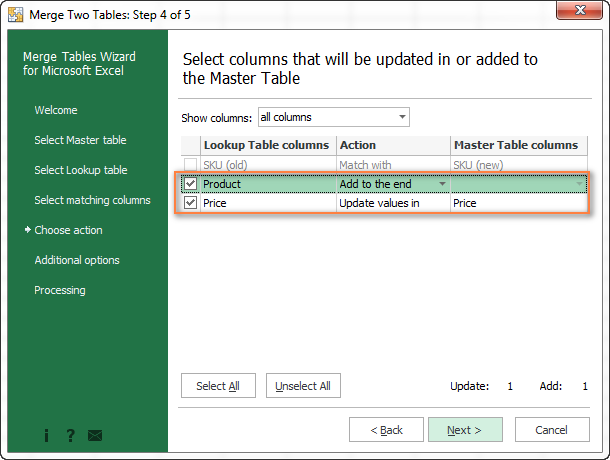
তারপর আপনি উইজার্ডকে কয়েক সেকেন্ডের জন্য দেখতে, মেলাতে এবং আপনাকে ফলাফলগুলি সরবরাহ করার অনুমতি দেবেন। আপনি যদি মনে করেন যে এই অ্যাড-ইনটি আপনার কাজে সহায়ক হতে পারে, তাহলে একটি ডাউনলোড করতে আপনাকে স্বাগতম

